راهنمای کامل اسمبل و راهاندازی رزبری پای و Raspberry Pi 400
قسمت 1رزبری پای بهگونهای طراحی شده که تاحدامکان سِتاپ راحتی داشته باشد و استفاده از آن آسان باشد، اما مانند هر کامپیوتر دیگری به اجزای خارجی مختلفی که تجهیزات جانبی نامیده میشوند، نیاز دارد. اگرچه در مقایسه با دیگر کامپیوترها این امکان را دارید که برد اصلی و خام رزبری پای را ببینید، اما ممکن است همین تفاوت باعث پیچیده بهنظررسیدن آن و متعاقباً نگرانی شما شود؛ اما واقعاً اینطور نیست. کافی است مراحلی که در این راهنما به آنها اشاره میکنیم را دنبال کنید تا کمتر از ده دقیقه با روش کار با رزبری پای آشنا شوید.
اگر این کتاب را همراه با کیت دسکتاپ رزبری پای یا با رزبری پای 400 دریافت کرده باشید، تقریباً همه چیزهایی که برای شروع به کار نیاز دارید در اختیار خواهید داشت: تنها چیزی که نیاز دارید این است که مانیتور یک کامپیوتر یا تلویزیون را با کابل HDMI به آن متصل کنید. این دقیقاً همان کانکتوری است که در ستاپ باکسها، پلیرهای Blu-ray و کنسولهای بازی استفاده میشود. به این صورت میتوانید ببینید که در رزبری پای چه اتفاقی در حال وقوع است.
اگر رزبری پای خود را بدون لوازم جانبی تهیه کردهاید، به موارد زیر نیز نیاز خواهید داشت:
منبع تغذیه
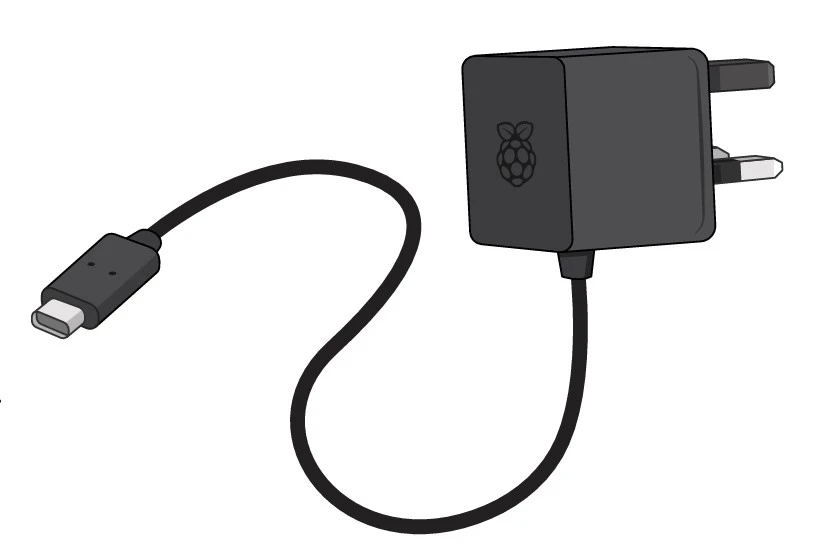
یک منبع تغذیه USB 5 ولتی با ظرفیت 3 آمپر و یک کانکتورUSB Type-C ، پیشنهاد میشود از منبع تغذیه مخصوص رزبری پای استفاده کنید. چون در زمان فعال شدن بخشهای مختلف رزبری پای با توجه به استفاده برنامه نویس از امکانات سختافزاری پردازنده نیاز به انرژی الکتریکی تغییر می کند و منبع تغذیه پیشنهاد شده برای این محصول بهترین گزینه برای راه اندازی و داشتن عملکرد پایدار برای آن است.
microSDدارای برنامه NOOBS

کارت microSD در واقع حافظه دائمی رزبریپای است که تمام فایلها، نرمافزارها و همچنین سیستمعامل، درون آن ذخیره میشوند. برای شروع کار میتوانید از یک حافظه 8 گیگابایتی استفاده کنید، اما قاعدتاً یک حافظه 16 گیگابایتی فضای بیشتری در اختیار شما قرار خواهد داد. استفاده از کارت حافظهای که بهصورت پیشفرض NOOBS روی آن نصب شده باشد، صرفهجویی در زمان را به همراه دارد. به طور خلاصه، وجود NOOBS بر روی کارت microSD امکان نصب آسان سیستمعامل را فراهم میکند. در صورت عدم نصب NOOBS روی کارت حافظه، فرایند نصب باید بهصورت دستی انجام شود که ممکن است برای برخی افراد کار پیچیده و زمانبری باشد.
صفحهکلید و ماوسUSB
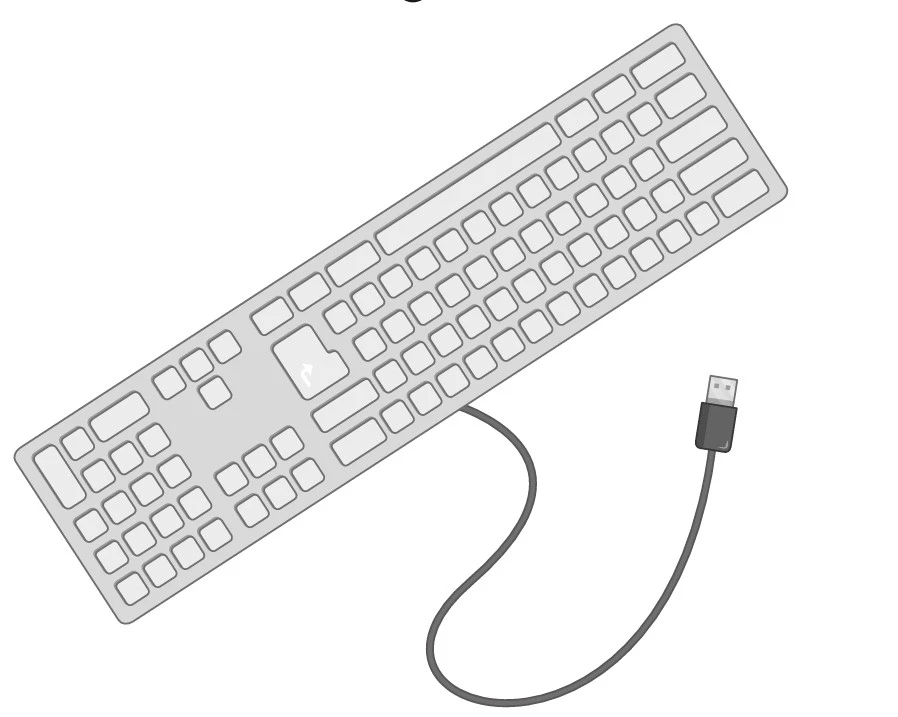
صفحهکلید و ماوس امکان کارکردن با رزبری پای را فراهم میکنند. تقریباً از هر نوع صفحهکلید و ماوس سیمی یا بیسیم دارای کانکتور USB میتوان استفاده کرد. بااینحال توجه کنید که برخی از صفحهکلیدها مثل صفحهکلیدهای گیمینگ که چراغهای رنگارنگ دارند، ممکن است بیش از حد انرژی مصرف کنند.
کابل Micro-HDMI

این کابل رابط انتقال صدا و تصاویر در تلویزیون یا مانیتور است. یک سر کابل دارای کانکتور micro HDMI برای اتصال به رزبری پای است. سر دیگر یک کانکتور HDMI با اندازه معمولی دارد که برای اتصال به نمایشگر استفاده میشود. همچنین میتوانید از یک آداپتور micro-HDMI به HDMI و یک کابل HDMI استاندارد استفاده کنید. اگر از مانیتوری استفاده میکنید که سوکت HDMI ندارد، میتوانید از آداپتورها یا مبدلهای micro HDMI به DVI-D،DisplayPort یا VGA خریداری کنید. برای اتصال به تلویزیونهای قدیمیتری که از سیگنال ویدئو، کامپوزیت پشتیبانی میکنند مانند PAL/NTSC یا دارای سوکت SCART هستند، از کابل صوتی/تصویری 3.5 میلیمتری TRRS استفاده کنید.
استفاده از رزبریپای حتی بدون کِیس هم ایمن است، البته به شرط اینکه آن را روی یک سطح فلزی قرار ندهید. قرارگیری رزبری پای روی سطوح فلزی سبب انتقال جریان الکتریکی و نهایتاً اتصال کوتاه یا اصطلاحاً اتصالیکردن بین مسیرهای الکتریکی آن میشود. اگرچه استفاده از کِیس اختیاری است؛ اما وجود آن ایمنی بیشتری را فراهم میکند. کیت دسکتاپ رزبری پای دارای کِیس است. برای سایر مدلها میتوانید از کیسهای موجود در بازار استفاده کنید.
اگر میخواهید رزبری پای را به یک شبکه سیمی (و نه یک شبکه بیسیم، وای-فای) متصل کنید، به یک کابل شبکه نیاز خواهید داشت. این کابل ازیکطرف به روتر شبکه و از طرف دیگر به رزبری پای متصل میشود. اگر قصد دارید از سیستم رادیویی بیسیم داخلی رزبری پای استفاده کنید، به هیچ کابلی نیاز نخواهید داشت، تنها کافی است نام و رمز عبور شبکه بیسیم که میخواهید به آن متصل شوید در اختیار داشته باشید.
پیکربندی RASPBERRY PI 400
مراحلی که در ادامه به آنها اشاره میکنیم، مربوط به پیکربندی Raspberry Pi 4 یا مدلهای دیگری از رزبری پای که دارای برد خام هستند، میباشد. در مورد پیکربندی Raspberry Pi 400 بعداً صحبت خواهیم کرد.
پیکربندی سختافزاری
کار را با باز کردن جعبه رزبری پای شروع کنید. اگرچه رزبری پای یک قطعه سختافزاری بسیار قدرتمند است، اما این به معنای آسیب ندیدن آن نیست. بهتر است موقع برداشتن بورد، گوشههای آن را در دست بگیرید و از گرفتن لبههای آن خودداری کنید. هنگام جابجایی مراقب باشید به پینهای فلزی برجسته آسیبی وارد نشود. اگر این پینها خم شوند، در بهترین حالت ممکن است در اتصال بردها و سایر سختافزارهای جانبی دچار مشکل شوید. در بدترین حالت هم منجر به اتصال کوتاه و آسیب دیدن رزبری پای میشود.
توصیه میشود برای کسب اطلاعات بیشتر در خصوص موقعیت پورتهای مختلف و همچنین کاربردهایی که دارند، مقاله قبلی را مطالعه کنید.
اسمبل کردن کِیس
اگر قصد دارید از رزبری پای همراه با کِیس استفاده کنید، اولین گام در پیکربندی آن قاعدتاً اسمبل کردن (سرهم کردن) کِیس است. اگر از کِیس استاندارد رزبری پای استفاده میکنید، ابتدا آن را به دو قسمت جداگانه تقسیم کنید:
بِیس قرمز (سطح زیرین) و درپوش سفید (سطح فوقانی).
1. بِیس را بردارید و آن را بهگونهای در دستانتان نگه دارید که لبه صافT سمت راست و لبه روبهروی آن در سمت چپ باشد.

2. رزبری پای را بدون درج کارتmicroSD) ) بهگونهای در دست بگیرید که سمت دارای پورتهای USB و اترنت، زاویه کمی داشته باشد، سپس کانکتورهای آن (یک USB Type-C، دو micro HDMI و جک 3.5 میلیمتری) را در حفرههای مربوطه بِیس قرار دهید. سپس بهآرامی طرف دیگر را پایین بیاورید تا صاف در جای خود قرار بگیرد.

3. درب سفید را بردارید و دو گیرهای که در سمت چپ آن قرار دارند را روی حفرههای متناظر در سمت چپ بِیس و بالای اسلات کارت microSD قرار دهید. سپس سمت راست آن را بالای پورت USB را به سمت پایین فشار دهید تا یک صدای کلیک مانند بشنوید.
نصب microSD
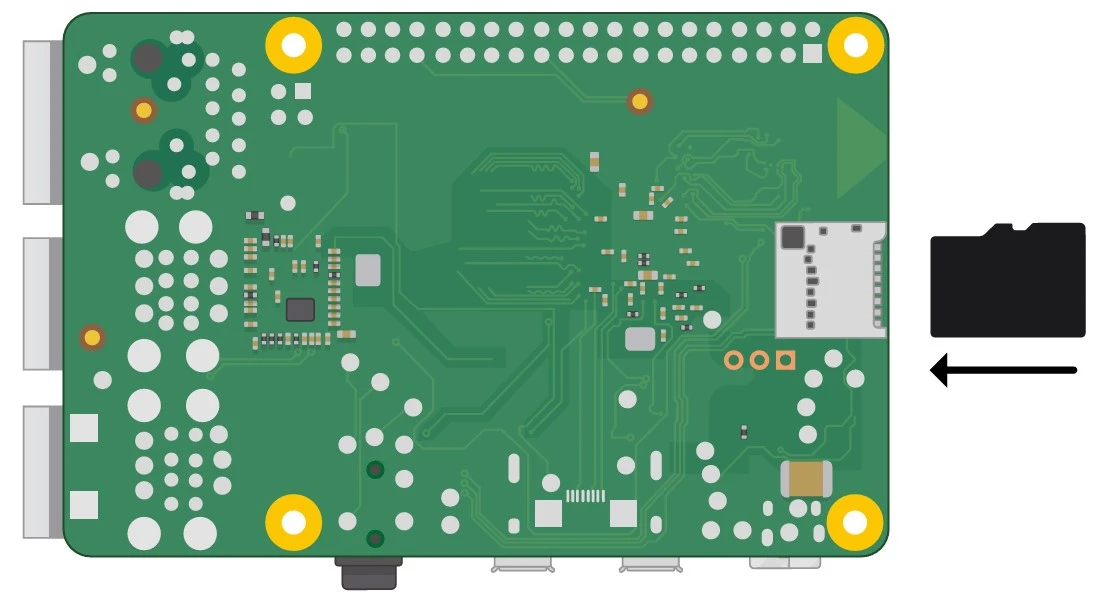
برای نصب کارت microSD که در واقع حافظه رزبری پای است، باید آن را برگردانید و microSD را به شکلی که برچسب آن روبهپایین باشد، وارد شیار مربوطه کنید. توجه کنید که این کارت حافظه فقط به یک جهت و بدون فشار زیاد باید وارد شیار شود.
دقت کنید که وقتی microSD در جای خود قرار بگیرد، هیچ صدای کلیک مانندی نخواهید شنید.
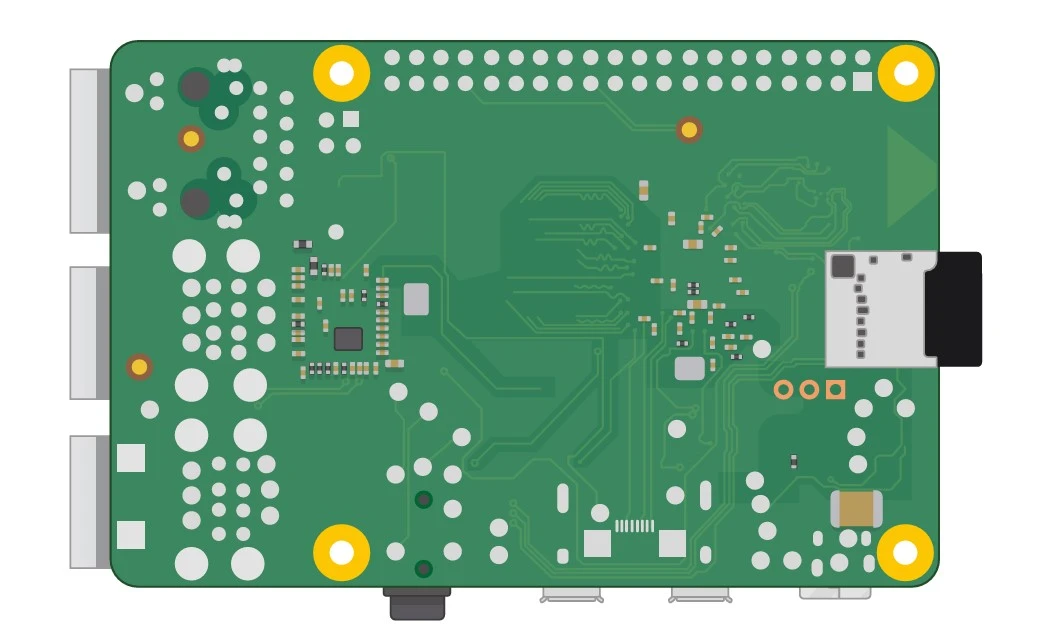
هر موقع خواستید کارت حافظه را خارج کنید، تنها کافی است انتهای آن را بگیرید و بهآرامی بیرون بکشید. اگر از مدلهای قدیمیتر رزبری پای استفاده میکنید، ابتدا باید کارت حافظه را بهآرامی کمی به داخل فشار دهید تا قفل آن باز شود. البته انجام این کار در رزبری پای 3 یا 4 ضروری نیست.
اتصال کیبورد و ماوس
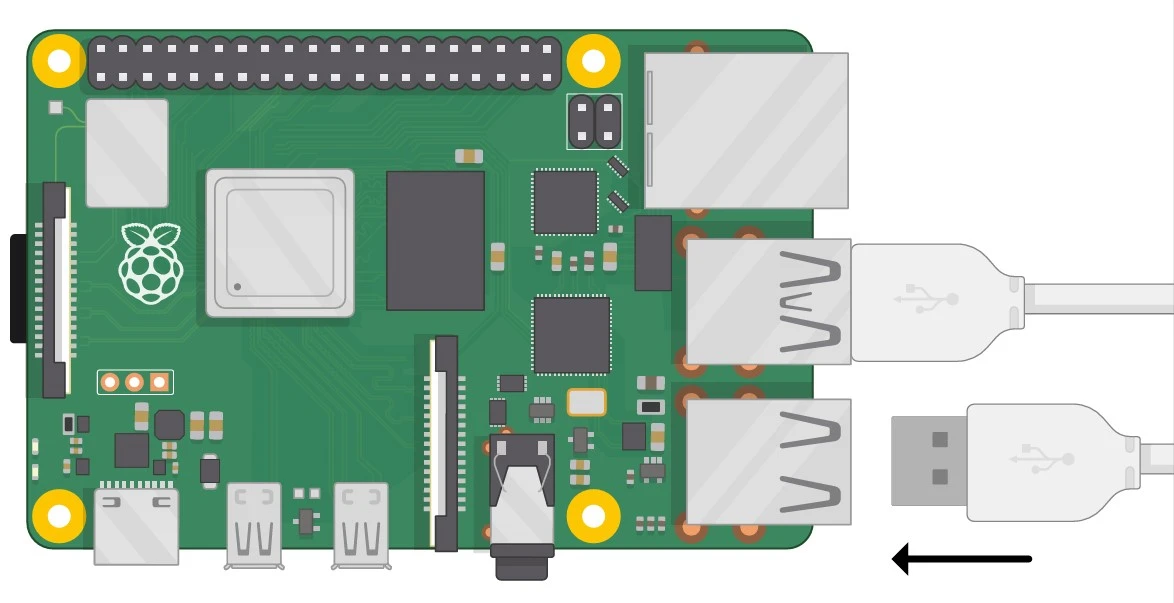
کابل USB کیبورد را به یکی از چهار پورت USB (2.0 یا 3.0) در رزبری پای وصل کنید. در صفحه کلید استاندارد رزبری پای، یک پورت USB در پشت آن برای اتصال ماوس وجود دارد. اگر از صفحه کلید دیگری استفاده میکنید، کافی است از یک کابل USB برای اتصال ماوس به پورت USB رزبری پای وصل کنید.
برای اتصال کابل به پورتهای USB نیاز نیست فشار زیادی وارد کنید. توجه کنید که اگر برای اتصال کابل مجبور به اعمال فشار هستید، حتماً مشکلی وجود دارد. پس بررسی کنید که آیا کانکتور را درست متصل کردهاید یا خیر.
کیبورد و ماوس ابزار اصلی شما برای کار با رزبری پای هستند. در علم کامپیوتر، کیبورد و ماوس دستگاههای ورودی و نمایشگر دستگاه خروجی بهحساب میآیند.
اتصال نمایشگر
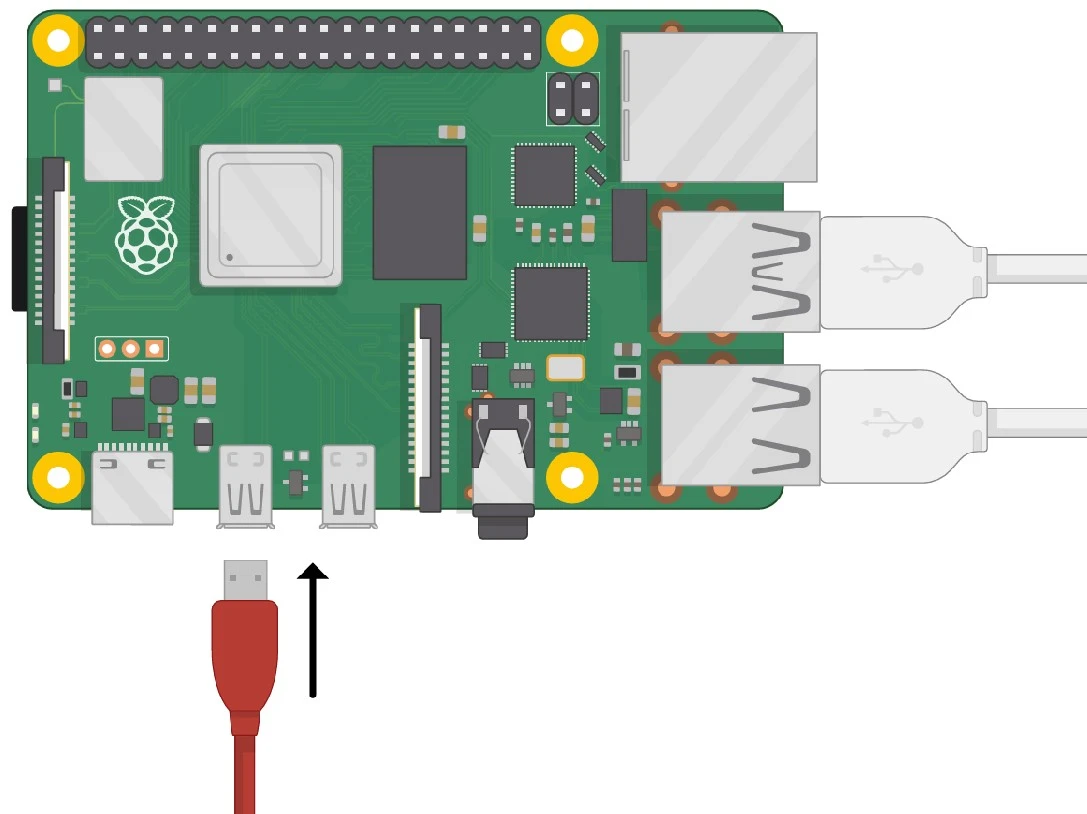
کابل micro-HDMI را بردارید و سر کوچکتر را به درگاه micro-HDMI رزبری پای که نزدیک پورت USB Type-C قرار دارد، و سر دیگر را به نمایشگر وصل کنید. اگر نمایشگر شما بیش از یک پورت HDMI دارد، باید شماره پورتی را که کنار کانکتور درج شده بررسی کنید. برای اینکه بتوانید از تلویزیون بهعنوان نمایشگر استفاده کنید، باید ورودی آن را طبق شماره پورتی که مشاهده کردید، تنظیم کنید. اگر نمیتوانید شماره پورت را پیدا کنید، نگران نباشید. ورودیهای مختلف را بررسی کنید تا نهایتاً پورت متصل به رزبری پای را پیدا کنید.
اتصال کابل شبکه (اختیاری)
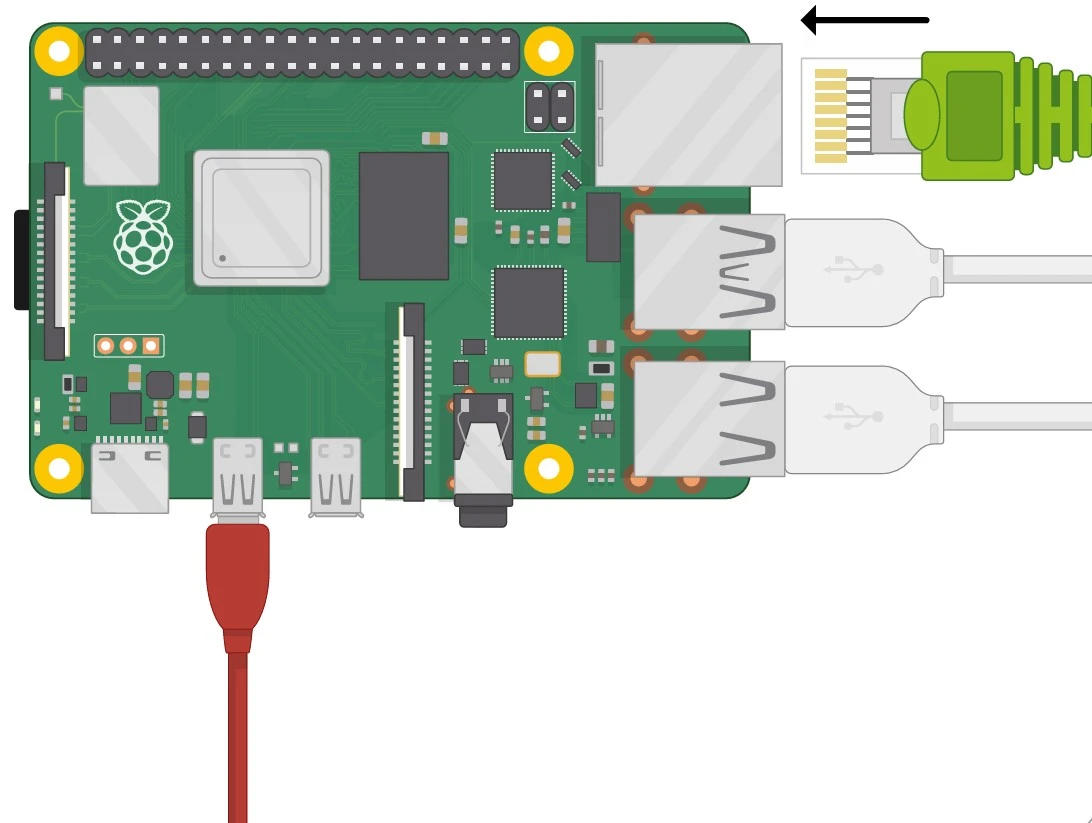
برای اتصال رزبری پای به شبکه سیمی، به یک کابل شبکه (کابل اترنت) نیاز دارید. کافی است این کابل را بهوسیله گیره پلاستیکی به پورت اترنت رزبری پای متصل کنید. اگر اتصال بهدرستی صورتگرفته باشد باید یک صدای کلیک مانند بشنوید. برای جداکردن کابل، کافی است گیره پلاستیکی را به سمت داخل فشار دهید و کابل را آرام خارج کنید.
سپس انتهای دیگر کابل شبکه را به یک پورت آزاد در هاب شبکه، سوئیچ یا روتر متصل کنید.
اتصال منبع تغذیه
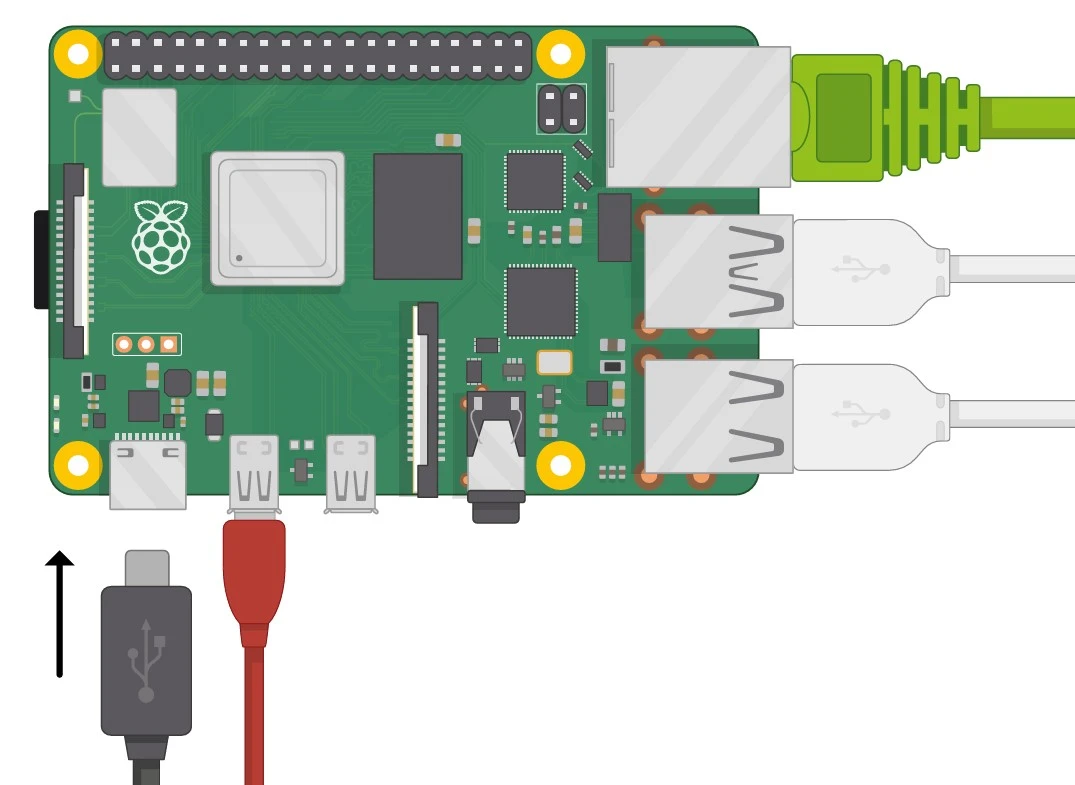
اتصال رزبری پای به منبع تغذیه، آخرین مرحله پیکربندی سختافزاری است. دقت کنید که این مرحله را باید فقط زمانی انجام دهید که برای پیکربندی نرمافزاری آماده باشید. دلیل این است که رزبری پای کلید پاور ندارد و بهمحض اتصال به منبع تغذیه روشن میشود.
انتهای کابل USB Type-C منبع تغذیه را به کانکتور منبع تغذیه در رزبری پای وصل کنید. اگر کابل منبع تغذیه از نوع جداشدنی است، اطمینان حاصل کنید که به منبع تغذیه وصل شده است.
در نهایت، منبع تغذیه را به یک پریز برق وصل کنید. رزبری پای بلافاصله روشن میشود.
تبریک. اسمبل کردن رزبری پای را به پایان رساندید.
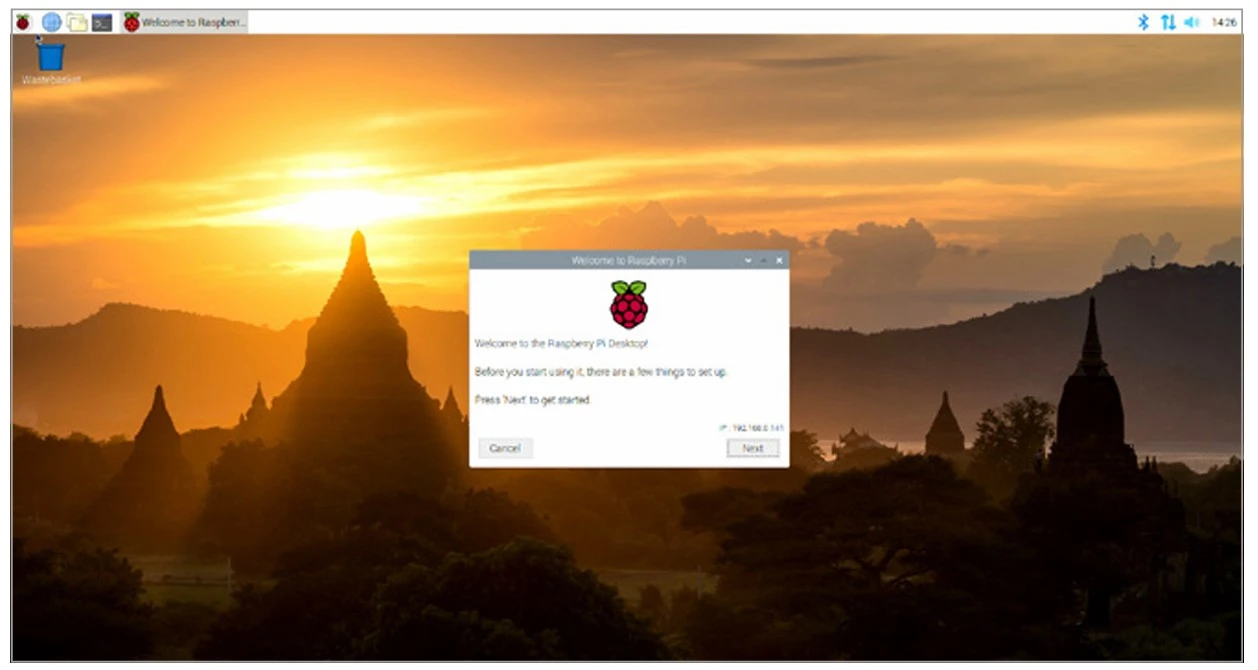
دسکتاپ و setup wizard سیستم عامل رزبری پای
راهاندازی رزبری پای 400
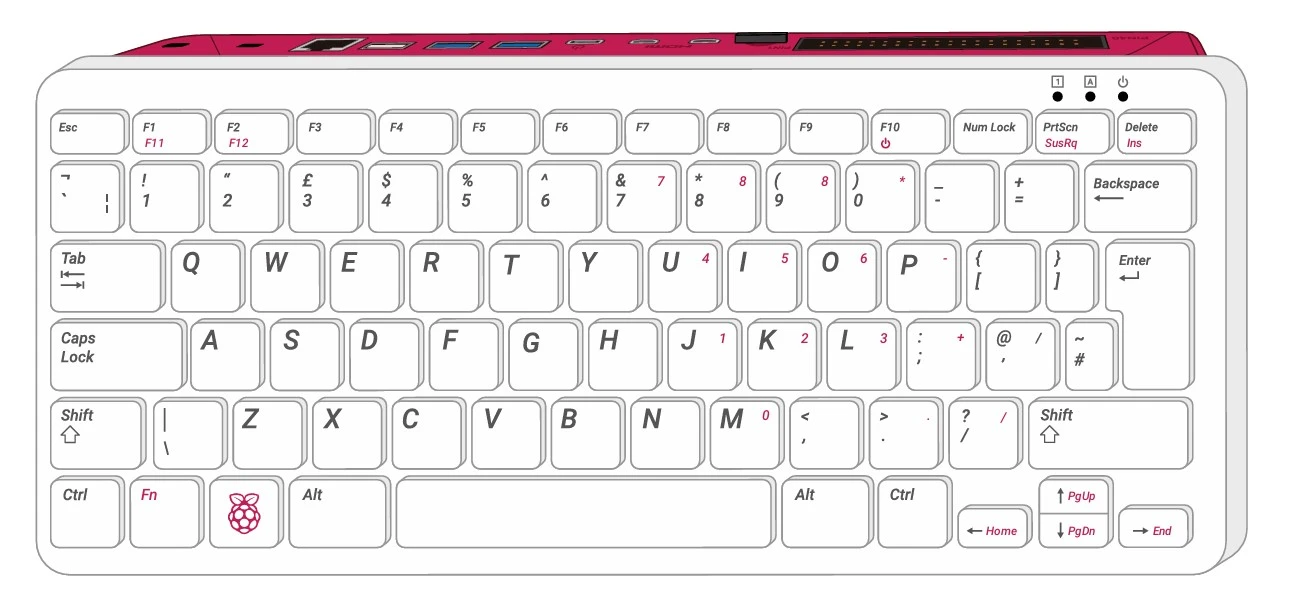
رزبری پای 400 برخلاف رزبری پای 4، دارای صفحه کلید و کارت microSD است که به صورت پیشفرض، نصب شده هستند. با این حال باز هم باید چند کابل به آن وصل کنید که البته این کار فقط چند دقیقه طول میکشد.
اتصال ماوس
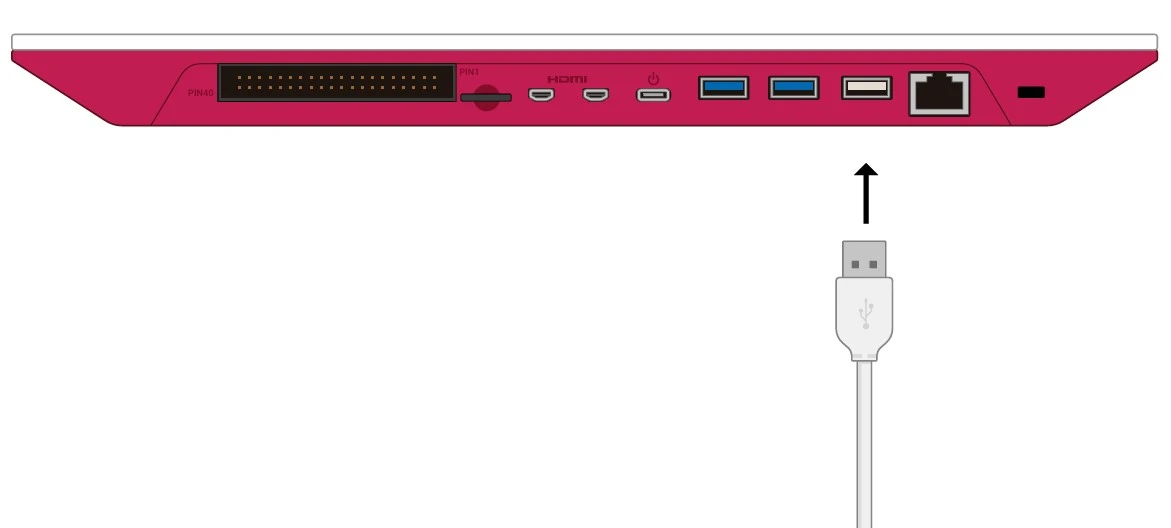
در مورد رزبری پای 400 فقط کافی است ماوس را به آن متصل کنید. کابل USB ماوس را میتوانید به هر یک از سه پورت USB (2.0 یا 3.0) که در پشت رزبری پای 400 قرار دارند، وصل کنید. اگر میخواهید از دو پورت USB 3.0 که سرعت بیشتری دارند برای وصل کردن تجهیزات جانبی به رزبری پای استفاده کنید، ماوس را به پورت سفید وصل کنید.
برای اتصال کابل به پورتهای USB نیاز نیست فشار زیادی وارد کنید. توجه کنید اگر برای اتصال کابل مجبور به اعمال فشار هستید، حتماً مشکلی وجود دارد. پس بررسی کنید که آیا جهت اتصال کابل USB درست است یا نه.
اتصال نمایشگر
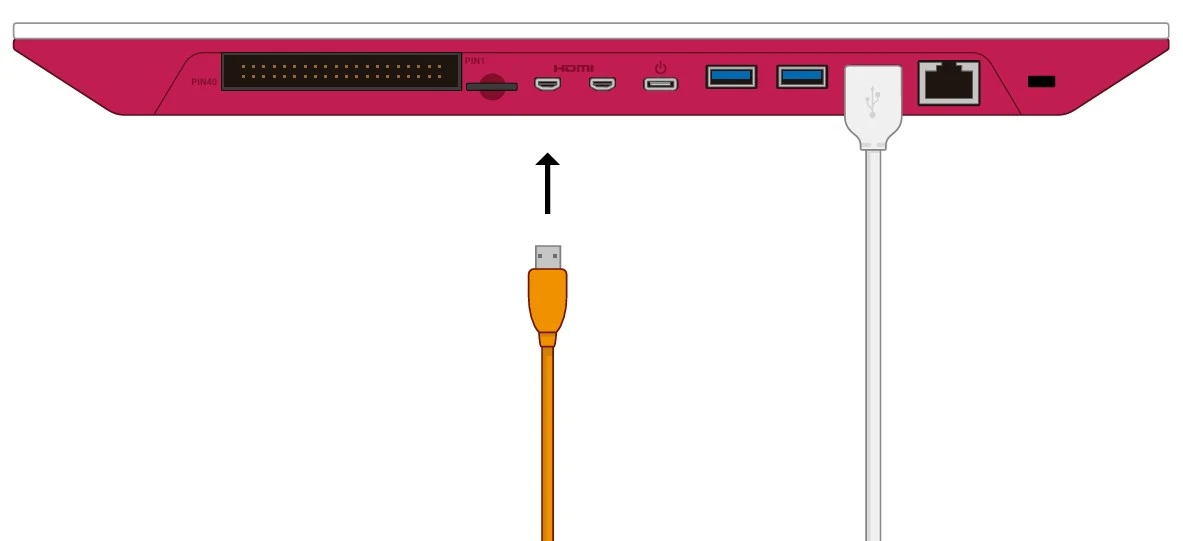
کابل micro-HDMI را بردارید و سر کوچکتر را به درگاه micro-HDMI رزبری پای که نزدیک اسلات کارت حافظه قرار دارد، وصل کنید. سر دیگر را به نمایشگر متصل کنید. اگر نمایشگر شما بیش از یک پورت HDMI دارد، باید شماره پورتی که کنار کانکتور درج شده بررسی کنید. برای اینکه بتوانید از تلویزیون بهعنوان نمایشگر استفاده کنید، باید ورودی آن را طبق شماره پورتی که مشاهده کردید، تنظیم کنید. اگر نمیتوانید شماره پورت را پیدا کنید، نگران نباشید. ورودیهای مختلف را بررسی کنید تا نهایتاً پورت متصل به رزبری پای را پیدا کنید.
اتصال کابل شبکه (اختیاری)
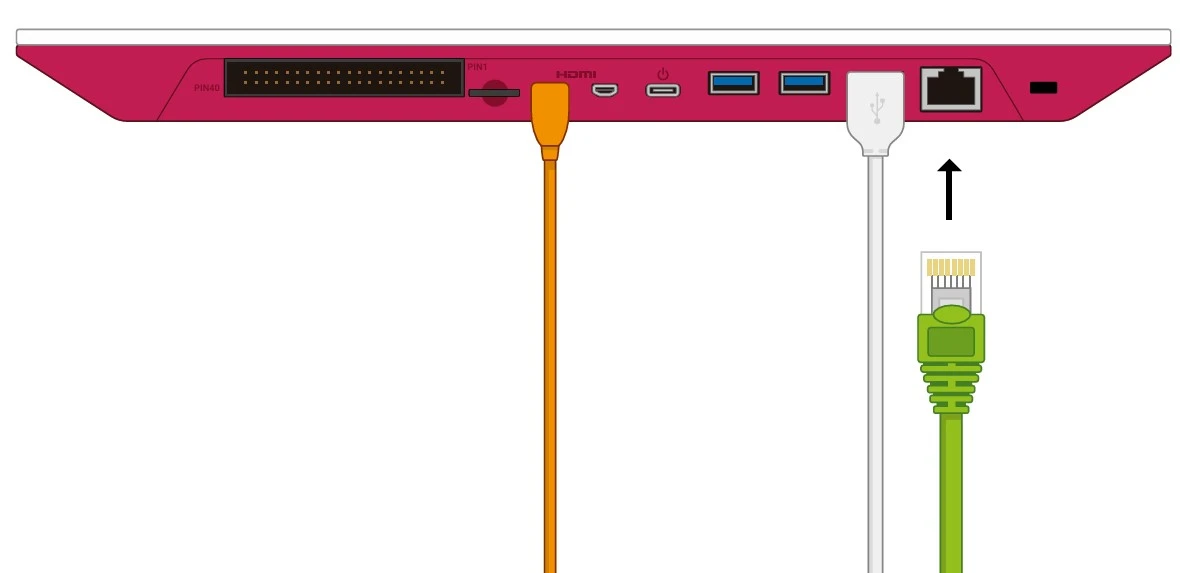
برای اتصال رزبری پای 400 به شبکه سیمی، به یک کابل شبکه (کابل اترنت) نیاز دارید. کافی است این کابل را به وسیله گیره پلاستیکی به پورت اترنت رزبری پای 400 متصل کنید. اگر اتصال به درستی صورت گرفته باشد باید یک صدای کلیک مانند بشنوید. برای جدا کردن کابل، کافی است گیره پلاستیکی را به سمت داخل فشار دهید و کابل را آرام خارج کنید.
سپس انتهای دیگر کابل شبکه را به یک پورت آزاد در هاب شبکه، سوئیچ یا روتر متصل کنید.
اتصال منبع تغذیه
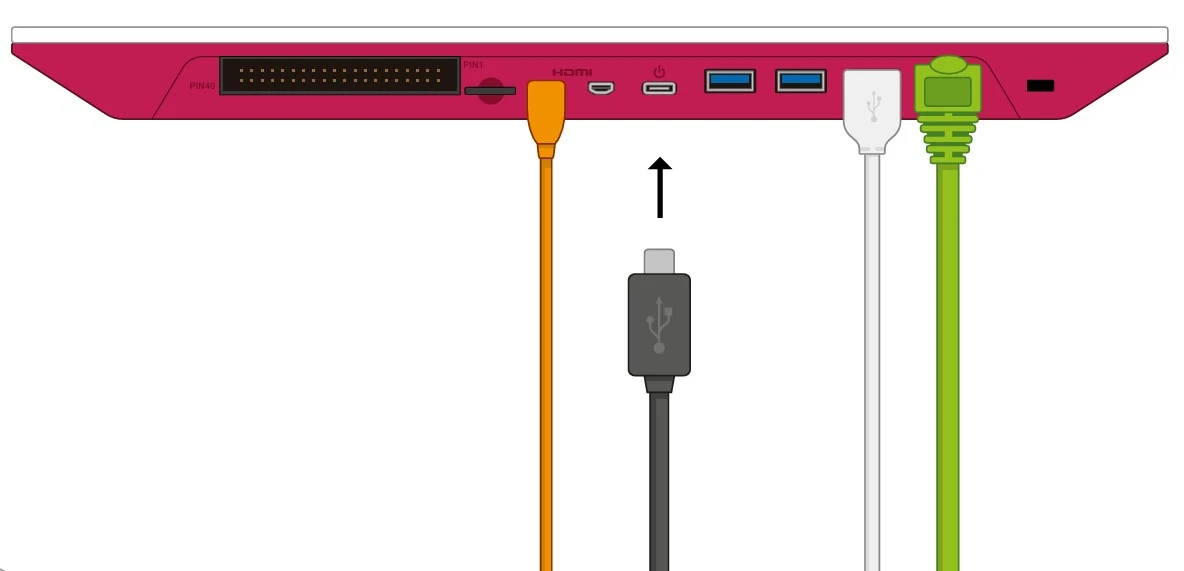
اتصال رزبری پای به منبع تغذیه، آخرین مرحله پیکربندی سختافزاری است. دقت کنید که این مرحله را باید فقط زمانی انجام دهید که برای پیکربندی نرمافزاری آماده باشید. دلیل این است که رزبری پای کلید پاور ندارد و بهمحض اتصال به منبع تغذیه روشن میشود. انتهای کابل USB Type-C منبع تغذیه را به کانکتور منبع تغذیه در رزبری پای وصل کنید. اگر کابل منبع تغذیه از نوع جداشدنی است، اطمینان حاصل کنید که به منبع تغذیه وصل شده است.
در نهایت، منبع تغذیه را به یک پریز برق وصل کنید. رزبری پای 400 بلافاصله روشن میشود.
تبریک. اسمبل کردن رزبری پای 400 را به پایان رساندید.
پس از طیکردن مراحل بالا و روشنشدن رزبری پای، زمان راهاندازی سیستم، چهار لوگوی Raspberry Pi را در سمت چپ و بالای یک صفحه سیاه خواهید دید. همچنین ممکن است اولین باری که رزبری پای راهاندازی میشود، یک صفحه آبیرنگ ببینید. این صفحه وقتی ظاهر میشود که سیستمعامل سعی دارد بهگونهای خود را با کارت حافظه تطبیق دهد که بهینهترین استفاده را، از آن داشته باشد. اگر یک صفحه سیاه دیدید، چند دقیقه صبر کنید. اولین باری که رزبری پای بوت میشود در پسزمینه یک سری تنظیمات اولیه انجام میدهد تا سیستم را برای استفاده کاربر آماده کند. پس از مدتی دسکتاپ و setup wizard سیستمعامل رزبری پای را مشاهده خواهید کرد (شکل زیر). حال سیستمعامل آماده پیکربندی است. در مقاله بعدی در این باره مفصل صحبت خواهیم کرد.
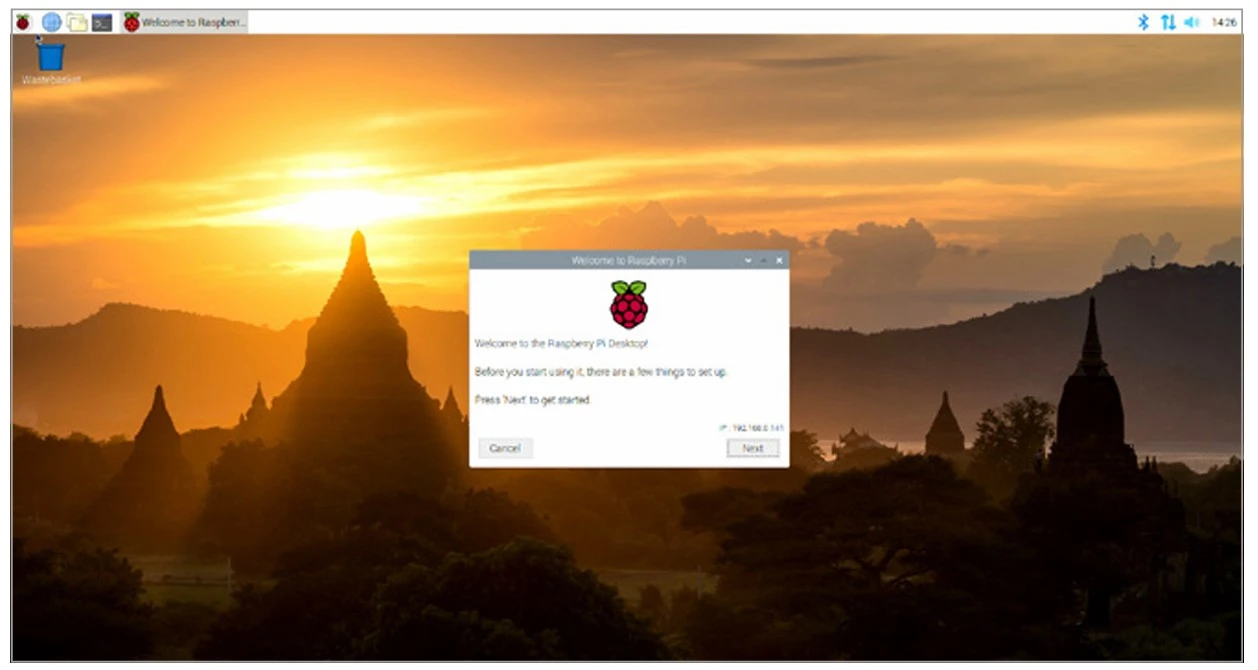
دسکتاپ و setup wizard سیستم عامل رزبری پای



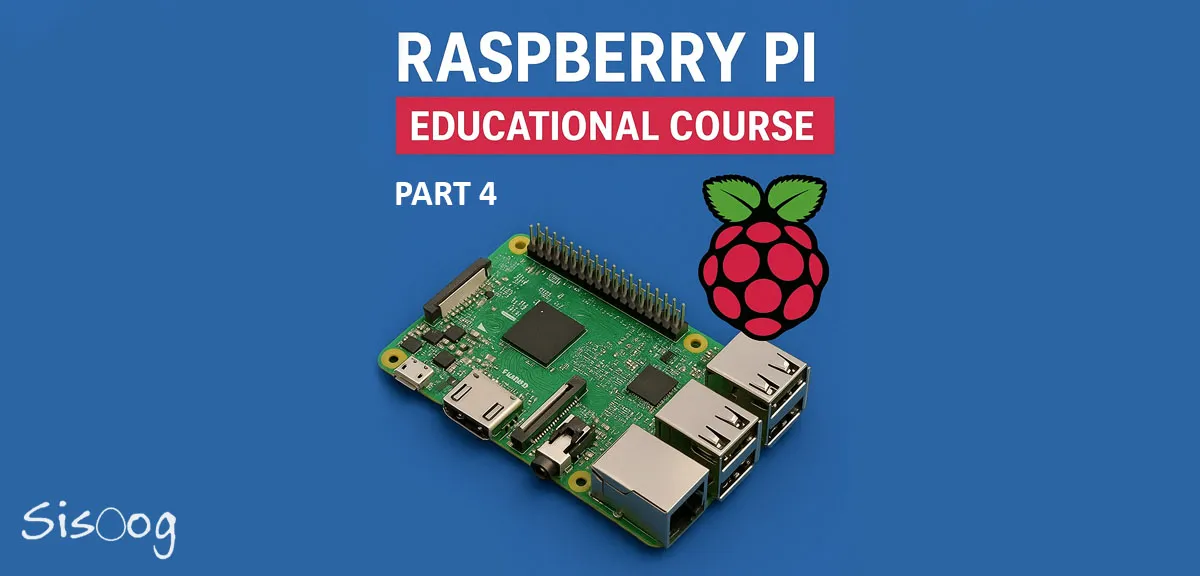

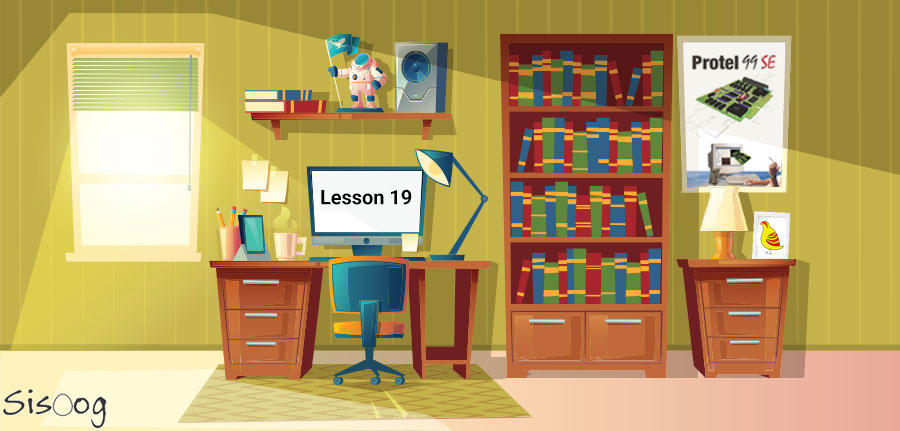
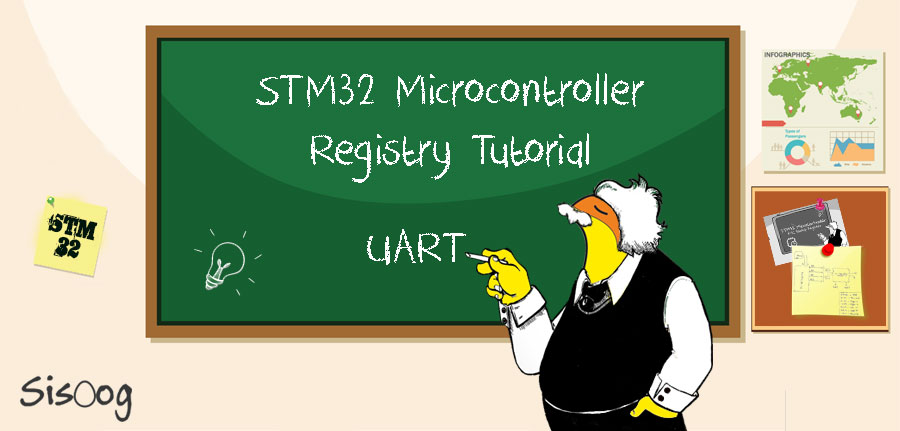
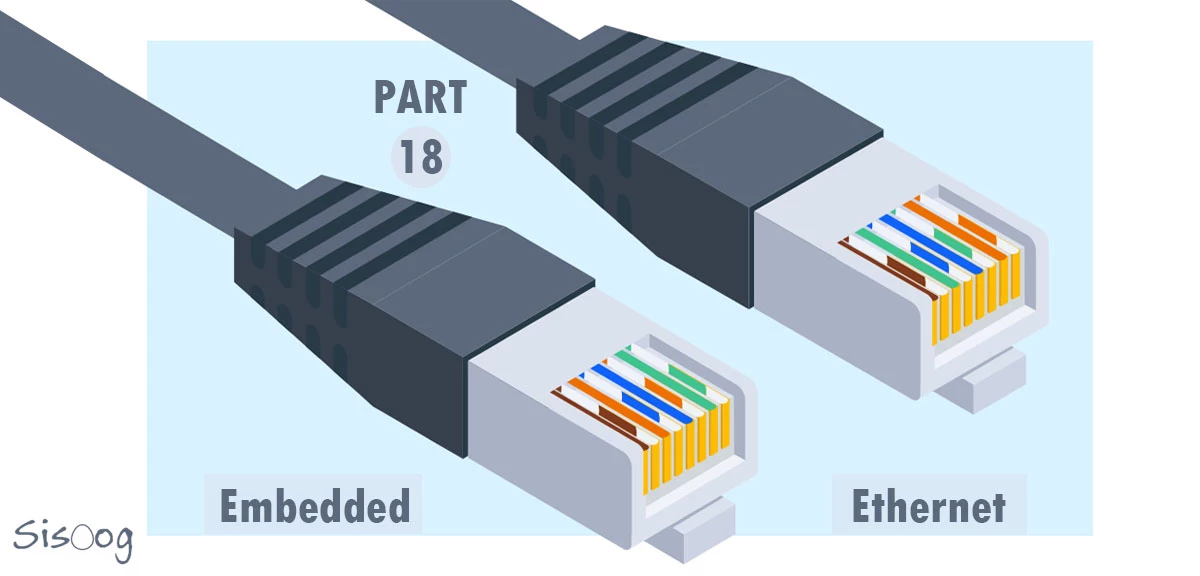













سیسوگ با افتخار فضایی برای اشتراک گذاری دانش شماست. برای ما مقاله بنویسید.